
Le presentazioni sono un modo intuitivo per condividere idee complesse con un pubblico, anche se sono noiose e frustranti quando scarsamente eseguite. Ecco alcuni suggerimenti per rendere le tue presentazioni Microsoft PowerPoint cantare evitando le insidie comuni.
Inizia con un obiettivo

Tutto inizia a identificare ciò che stiamo cercando di ottenere con la presentazione. È informativo, una vetrina di dati in un mezzo facile da capire? O è più un passo, qualcosa destinato a persuadere e convincere un pubblico e guidarli a un determinato risultato?
È qui dove la maggior parte di queste presentazioni si sbaglia con l'incapacità di identificare i punti di conversazione che meglio supportano il nostro obiettivo. Inizia sempre con un obiettivo in mente: intrattenere, informare o condividere dati in un modo che è facile da capire. Usa fatti, figure e immagini per supportare la tua conclusione mantenendo in mente la struttura (dove siamo ora e dove stiamo andando?).
Ho scoperto che è utile iniziare con la fine. Una volta che so come terminare una presentazione, so quanto meglio arrivare a quel punto. Inizio identificando il takeaway - che una pepita che voglio impiantare prima di ringraziare tutti per il loro tempo - e lavoro al contrario per capire come arrivare meglio arrivarci.
Il tuo chilometraggio, ovviamente, può variare. Ma sarà sempre una buona idea mettere in volta nelle fasi iniziali in modo da non riemettere le grandi porzioni della presentazione in seguito. E questo inizia con un obiettivo definito.
Meno è di più
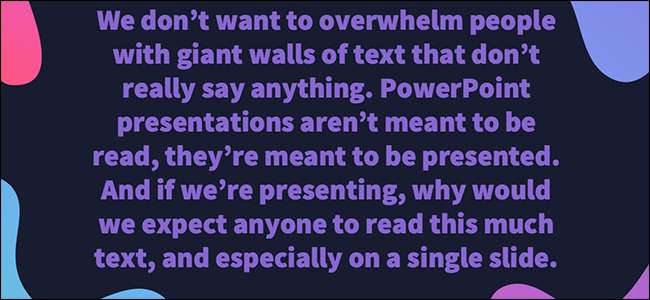
Uno slideshow non dovrebbe includere tutto. È un'introduzione a un argomento, uno che possiamo elaborare con il discorso. Qualunque cosa non è necessaria è una distrazione. Rende la presentazione meno accattivante e meno interessante, e ti fa sembrare cattivo come presentatore.
Questo va per il testo e le immagini. Non c'è niente di peggio, infatti, di una serie di diapositive in cui il presentatore li legge solo come appaiono. Il tuo pubblico è in grado di leggere, e è probabile che saranno fatti con la diapositiva e navigando rossa, molto prima di finire. Evita di mettere il testo letterale sullo schermo, e il tuo pubblico ti ringrazierà.
Considera il tuo carattere tipografico
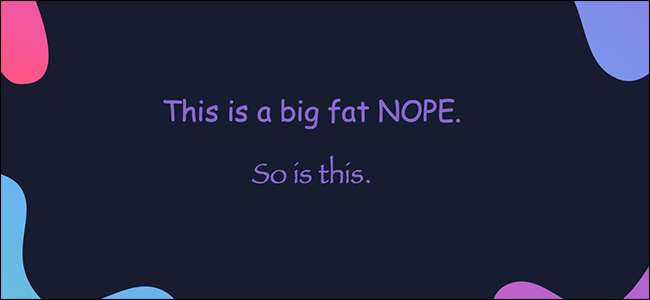
Proprio fuori dal pipistrello, uscirà e diremo che Papyrus e Comic Sans dovrebbero essere banditi da tutte le presentazioni di PowerPoint, permanentemente. Oltre a ciò, vale la pena considerare il carattere tipografo che stai usando e cosa sta dicendo di te, il presentatore e la presentazione stessa.
Prendi in considerazione la possibilità di scegliere la leggibilità sull'estetica ed evitare caratteri di fantasia che potrebbero rivelarsi più di una distrazione di ogni altra cosa. Una buona presentazione ha bisogno di due font: un serif e sans-serif. Utilizzare uno per i titoli e uno per il testo del corpo, elenchi e simili. Tienilo semplice. Veranda, Helvetica, Arial, e anche Times New Roman sono scelte sicure. Attacca con i classici ed è difficile da raggrupparsi questo troppo male.
Fare il conteggio dei punti elenco
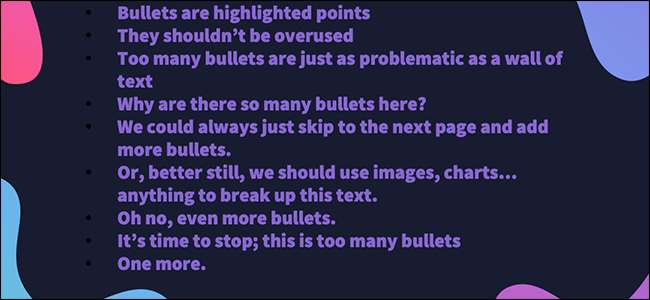
Si raggiunge un punto in cui i punti di proiettile diventano meno di un aiuto visivo e più di un esame visivo.
I punti di proiettile dovrebbero supportare l'altoparlante, non sopraffare il suo pubblico. Le migliori scivoli hanno poco o nessun testo, infatti. Come presentatore, è il nostro lavoro parlare attraverso problemi complessi, ma ciò non significa che dobbiamo evidenziare ogni punto di discussione.
Invece, pensa a come puoi rompere grandi elenchi in tre o quattro punti elenco. Considera attentamente se è necessario utilizzare più punti elenco o se è possibile combinare più argomenti in un singolo punto in un singolo punto. E se non puoi, ricorda che non c'è nessuno che limita il numero di diapositive che puoi avere in una presentazione. È sempre possibile rompere un elenco di 12 punti in tre pagine di quattro punti ciascuno.
Limitare l'uso delle transizioni
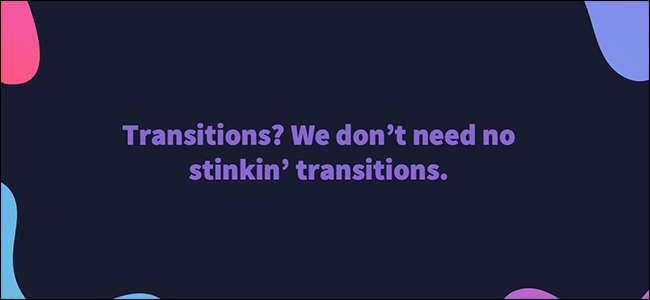
Animazione, se usata correttamente, è una buona idea. Rompe le parti a movimento lento di una presentazione e aggiunge azioni agli elementi che lo richiedono. Ma dovrebbe essere usato giudiziosamente.
Aggiunta di una transizione che si pulisce da sinistra a destra tra ogni diapositiva o che anima ogni punto di proiettile in un elenco, ad esempio, inizia a far crescere la tassazione su coloro che sono costretti a sopportare la presentazione. Gli spettatori si annoiano rapidamente, e le animazioni che sono destinate a evidenziare elementi specifici diventano rapidamente tassati.
Questo non vuol dire che non puoi usare animazioni e transizioni, solo che devi scegliere i punti. Mirare non più di una manciata di queste transizioni per ogni presentazione. E usali in punti dove aggiungeranno alla dimostrazione, non sminuisci da esso.
Salta il testo ove possibile
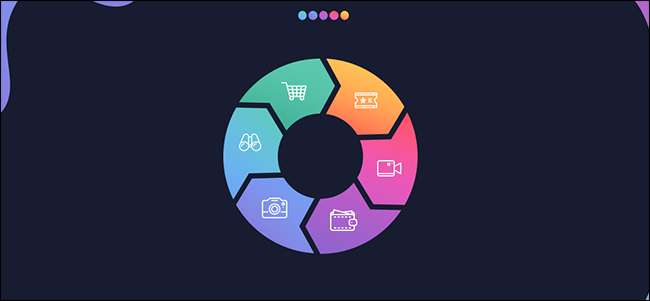
A volte le immagini dicono una storia migliore del testo può. E come presentatore, il tuo obiettivo è descrivere i punti in dettaglio senza apportare agli utenti un sacco di lettura. In questi casi, una visione visiva ben progettata, come un grafico, potrebbe meglio trasmettere le informazioni che stai cercando di condividere.
L'immagine giusta aggiunge appello visivo e serve a rompere più a lungo, sezioni pesanti di testo della presentazione, ma solo se stai usando le immagini giuste. Un'unica immagine di alta qualità può fare tutta la differenza tra un successo e un dud quando stai guidando un punto specifico a casa.
Quando si considera il testo, non pensare esclusivamente in termini di punti di proiettile e paragrafi. Le tabelle, ad esempio, sono spesso non necessarie. Chiediti se potessi presentare gli stessi dati in un grafico a barre o in linea.
Pensa a colori
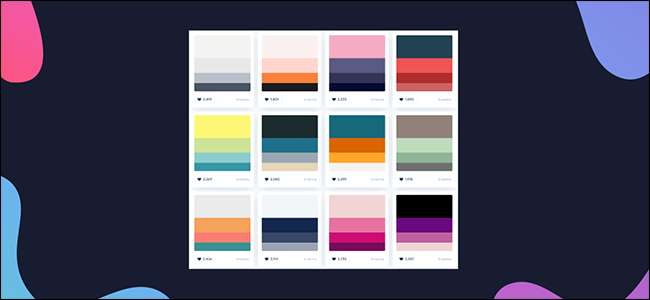
Il colore è interessante. Evoca alcuni sentimenti e aggiunge appello visivo alla tua presentazione nel suo complesso. Studi mostrano Quel colore migliora anche interesse, comprensione e ritenzione. Dovrebbe essere un'attenta considerazione, non un ripensamento.
Non devi essere un grafico per usare il colore bene in una presentazione. Quello che faccio è cercare le tavolozze che mi piace, e poi trova i modi per usarli nella presentazione. Ci sono un certo numero di strumenti per questo, come Adobe Colour. , Rallenti , e ColorHunt. , solo per citarne alcuni. Dopo aver trovato una tavolozza ti piace, considera come funziona con la presentazione che stai per dare. Pastelli, ad esempio, evocare sentimenti di libertà e luce, quindi probabilmente non sono la scelta migliore quando stai presentando guadagni trimestrali che hanno perso il marchio.
Vale anche la pena ricordare che non è necessario utilizzare ogni colore nella tavolozza. Spesso, puoi arrivare con soli due o tre, anche se dovresti davvero pensare attraverso il modo in cui tutti lavorano insieme e quanto leggibili saranno quando sono stati stratificati. Una semplice regola empirica qui è quel contrasto è tuo amico. I colori scuri funzionano bene su sfondi leggeri e colori chiari funzionano meglio su sfondi scuri.
Dai un'occhiata dall'alto verso il basso
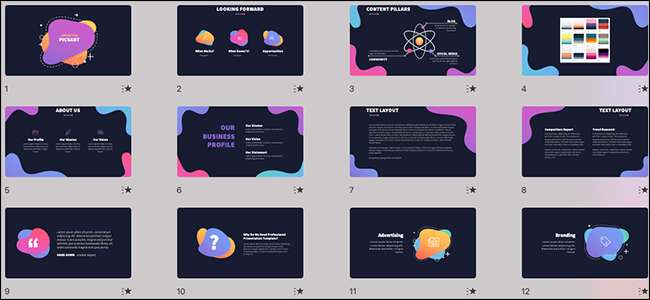
Trascorri un po 'di tempo nel Slide Sorter prima di finire la tua presentazione. Cliccando i quattro quadrati in basso a sinistra della presentazione, puoi dare un'occhiata a più diapositive contemporaneamente e considerare come funziona insieme. In alternativa, è possibile fare clic su "Visualizza" sul nastro e selezionare "Slide Sorter".
Stai presentando troppi testo contemporaneamente? Sposta un'immagine in. Potrebbe una serie di diapositive beneficiare di un grafico o di un riepilogo prima di passare a un altro punto?
È qui che abbiamo l'opportunità di visualizzare la presentazione da oltre il punto di vista del diapositivo singolo e pensare in termini di come ogni diapositiva si adatta o se si adatta a tutti. Da questo punto di vista, è possibile riorganizzare le diapositive, aggiungere ulteriori o cancellarli interamente se si scopre che non avanzano la presentazione.
La differenza tra una buona presentazione e una cattiva è davvero tutto sulla preparazione ed esecuzione. Quelli che rispettano il processo e pianificano attentamente, non solo la presentazione nel suo complesso, ma ogni diapositiva al suo interno, sono quelle che riusciranno.
Bonus: Inizia con i modelli
Questo mi porta al mio ultimo punto (metà): quando sei in dubbio, basta comprare un modello e usarlo. Puoi trovare questi su tutto il web, però Mercato creativo e Graphicriver. sono probabilmente i due mercati più popolari per questo tipo di cosa. Non tutti noi siamo benedetti con le competenze necessarie per progettare e consegnare una presentazione efficace. E mentre un modello di PowerPoint pre-reso non ti farà un presentatore migliore, faciliterà l'ansia di creare un mazzo di diapositive visivamente accattivante.







